iPhone, iPad และ Mac ค้าง ไม่ตอบสนอง แก้ไขขั้นต้นด้วยวิธีบังคับปิด หรือ Force Quite วิธีทำก็ง่าย ๆ ทำตามคำแนะนำในบทความนี้ได้เลย
วิธีบังคับปิดแอป (Force Quite) บน iPhone, iPad และ Mac แก้ปัญหาค้างแล้วทำอะไรไม่ได้
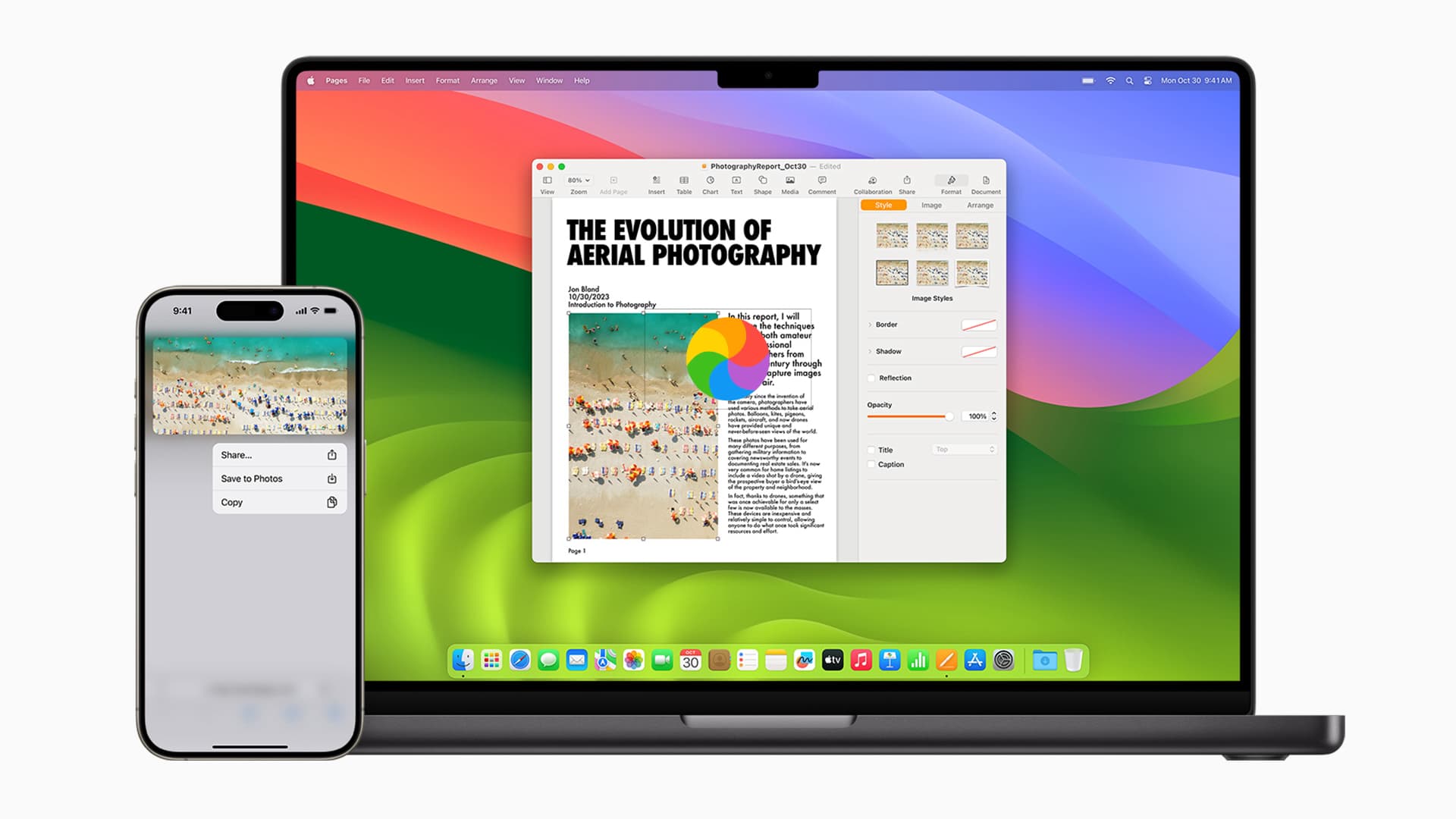
เคยเป็นไหม? เวลาที่ใช้ iPhone, iPad และ Mac ทำงานอยู่แล้วเจอวงกลมหมุนติ้ว ซึ่งคืออาการค้าง ไม่ตอบสนองของอุปกรณ์ที่มีโอกาสเกิดขึ้นได้ วิธีการแก้ไขเบื้องต้นคือการบังคับปิดแอป หรือวิธีการที่เรียกว่า Force Quite มาเรียนรู้วิธีการบังคับปิดแอปง่าย ๆ กัน!
วิธีบังคับปิดแอป (Force Quite) บน Mac
เมื่อแอปบน Mac ไม่ตอบสนอง เคอร์เซอร์จะเปลี่ยนจากลูกศรเป็นวงกลมสีรุ้งหมุน ๆ เมื่อเกิดอาการแบบนี้ ให้ออกจากแอปที่ค้าง โดยเอาเมาส์ไปคลิกที่หน้าเดสก์ท็อป เพื่อให้เคอร์เซอร์กลับมาเป็นปกติก่อน
จากตรงนี้ มี 3 วิธีในการ บังคับปิดแอป (Force Quite) บน Mac ทำงานต่อได้โดยไม่ต้องรีสตาร์ทหรือปิดเครื่อง ทำได้โดยวิธีดังต่อไปนี้
- คลิกที่ไอคอน Apple ที่มุมซ้ายบนของหน้าจอ แล้วเลือก “บังคับออก”
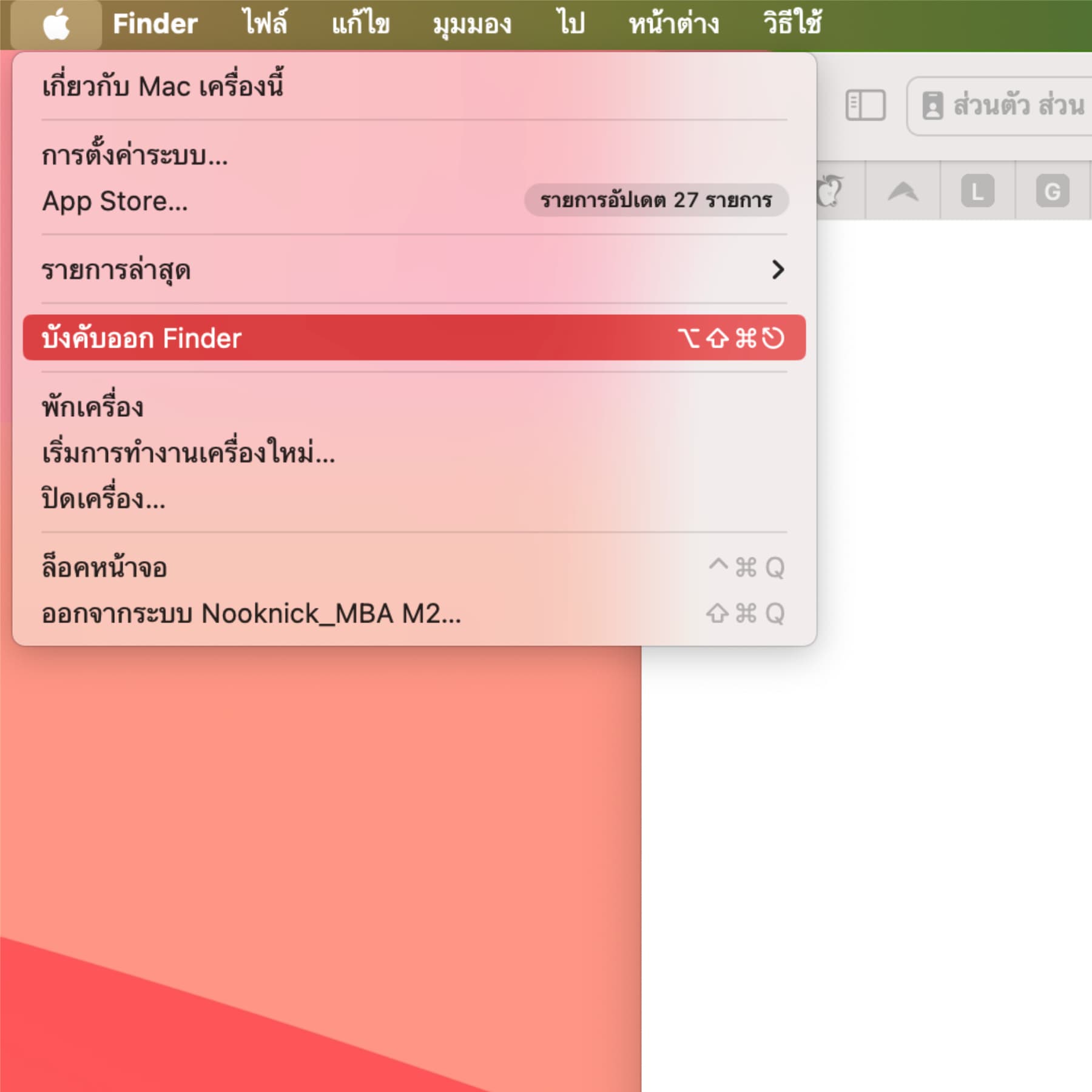
2. กดปุ่ม Option + Command + Esc พร้อมกัน เพื่อเปิดเมนู “บังคับปิดแอปพลิเคชัน” เลือกแอปพลิเคชันที่คุณต้องการปิด แล้วคลิก “บังคับปิด”
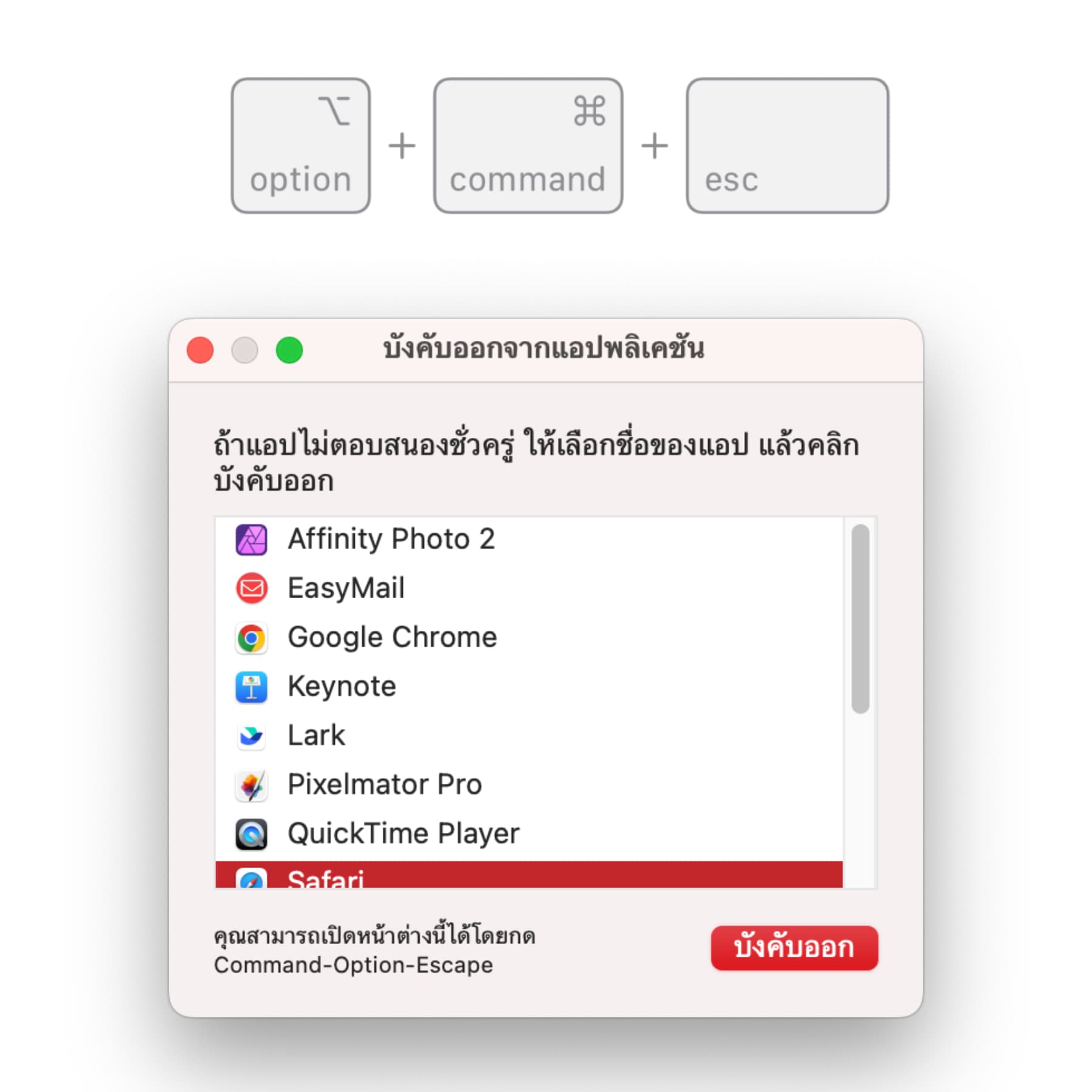
3. กดปุ่ม Option ค้างไว้แล้วคลิกขวาหรือคลิกสองนิ้วที่แอปใน Dock เลือก “บังคับปิด” จากเมนูที่ปรากฏขึ้น
วิธีบังคับปิดแอป (Force Quite) บน Mac iPhone หรือ iPad
การจัดการกับแอปที่ค้างบน iPhone หรือ iPad นั้นง่ายมาก ทำตามนี้ได้เลย
- หากคุณใช้ iPhone รุ่นที่มี Face ID หรือ iPad ที่ไม่มีปุ่มโฮมที่ด้านหน้า เพียงแค่ปัดหน้าจอขึ้นจากขอบด้านล่าง เพื่อที่เราจะได้ปัดแอปทิ้งที่หน้า App Switcher
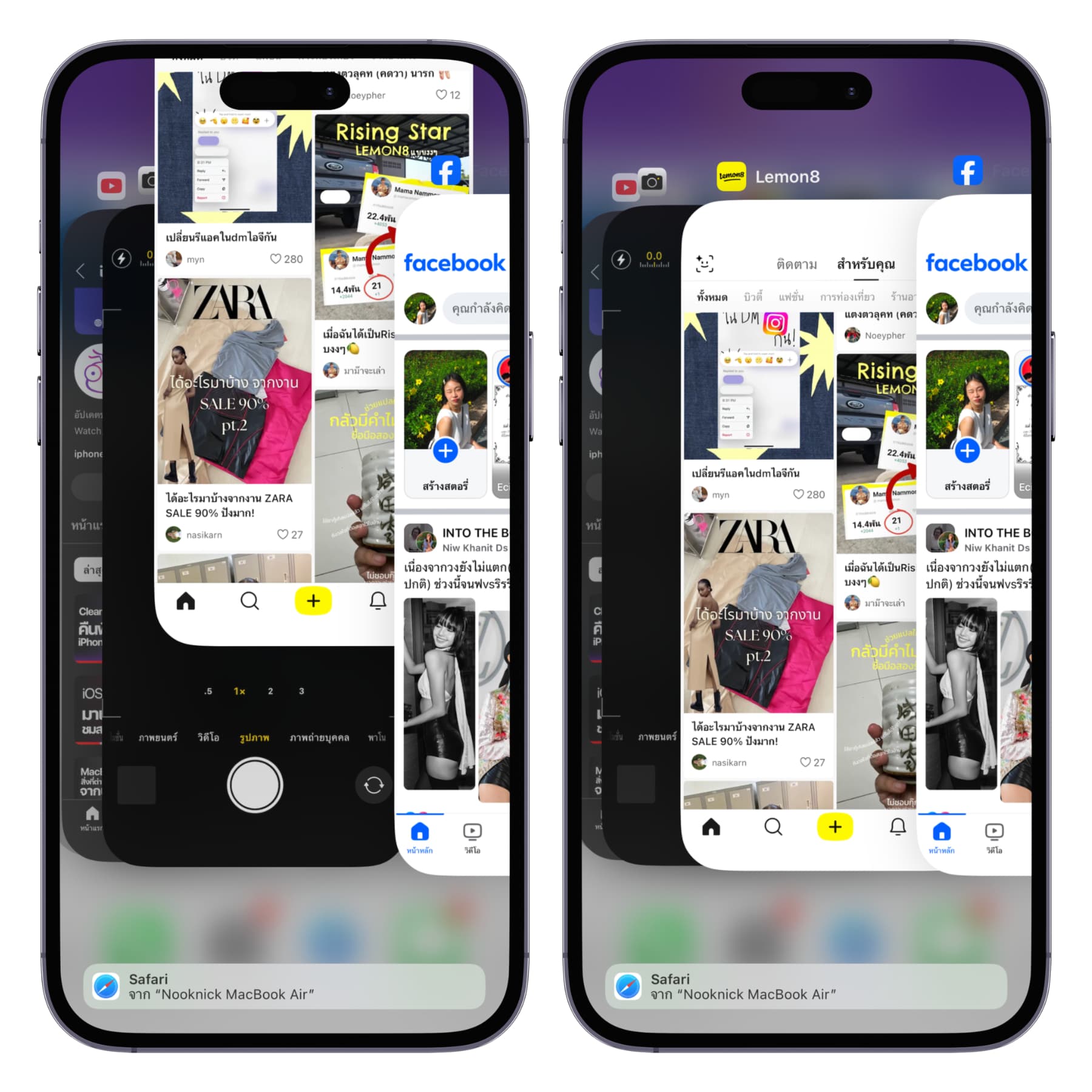
- หากคุณใช้ iPhone หรือ iPad รุ่นที่มีปุ่มโฮม ให้กดปุ่มโฮม 2 ครั้งติดต่อกันเพื่เรียก App Switcher แล้วปัดแอปทิ้งได้เลย หรือจะ ปัดหน้าจอขึ้นจากขอบด้านล่าง เพื่อเรียก App Switcher ก็ได้
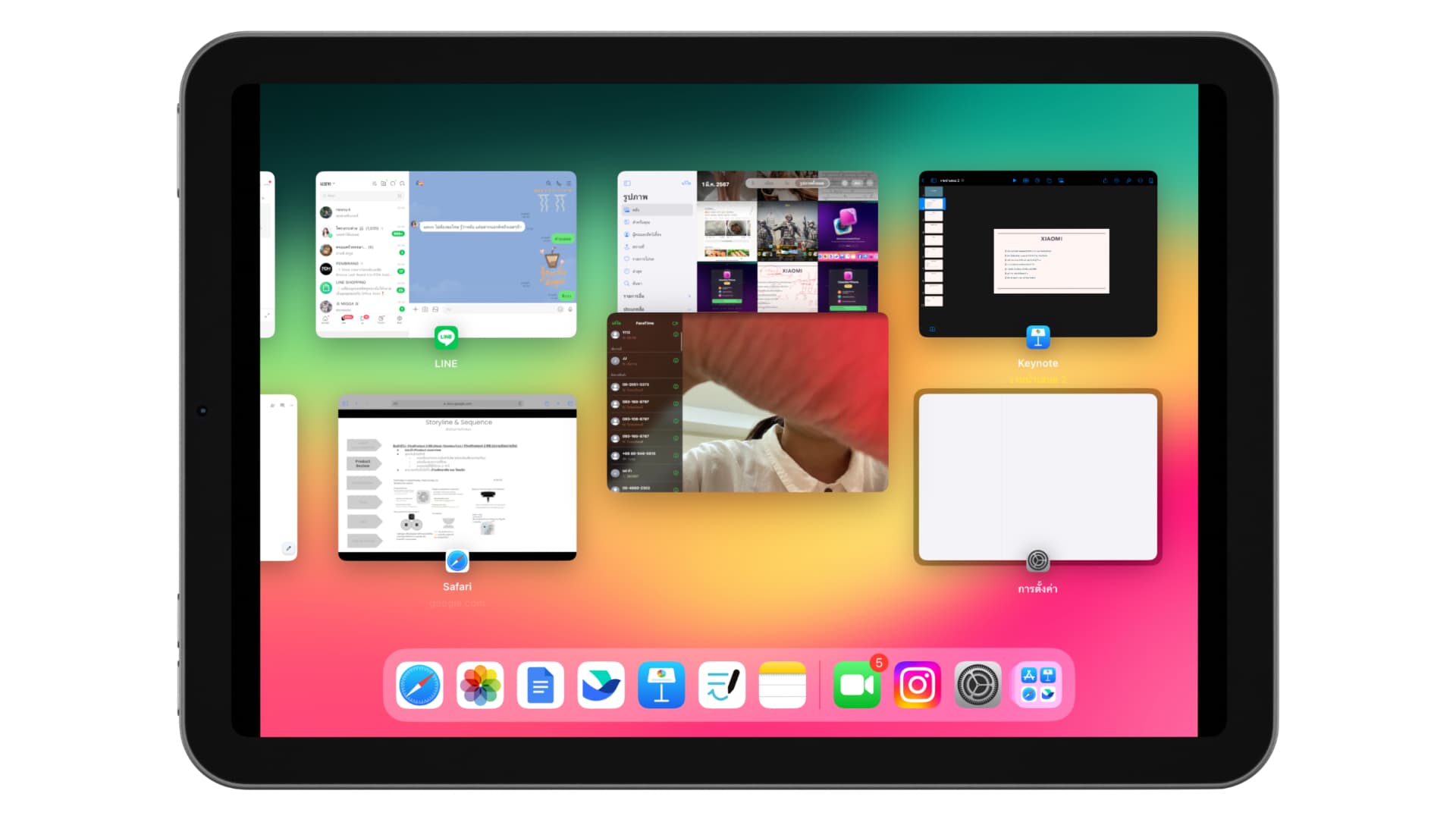
หลังปิดแอปให้รอประมาณ 1-2 วินาที จากนั้นคุณสามารถเปิดแอปอีกครั้งเพื่อเริ่มต้นใช้งานใหม่ อย่าลืมว่าวิธีนี้เป็นวิธีแก้ไขปัญหาเบื้องต้นเท่านั้น หากเกิดปัญหาขึ้นซ้ำ ๆ คุณอาจจะต้องแก้ไขด้วยวิธีอื่น

